时间:2016-08-03 14:05:32 作者:yunchun 来源:系统之家 1. 扫描二维码随时看资讯 2. 请使用手机浏览器访问: https://m.xitongzhijia.net/xtjc/20160803/79715.html 手机查看 评论 反馈
我们在使用WinXP 系统的时候,会出现无法上网的现象,具体的来说就是网络已连接,一切都正常。但是,网页就是无法打开,有时甚至会出现时连时断网的现象。怎么办?如何解决这样的问题呢?现在就和小编一起去看看WinXP网络连接正常无法上网的解决方法。
具体步骤如下:
1、打开“运行”对话框(或按Win+R组合键),输入命令“CMD”进入MSDOS界面。
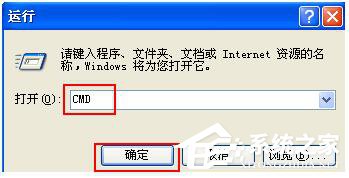
2、在MSDOS界面中输入命令“ipconfig /all”,在显示的结果页面中可以查看到本地网关和DNS信息。

3、打开“控制面板”,双击“网络连接”,然后右击“本地连接”,选择“属性”。
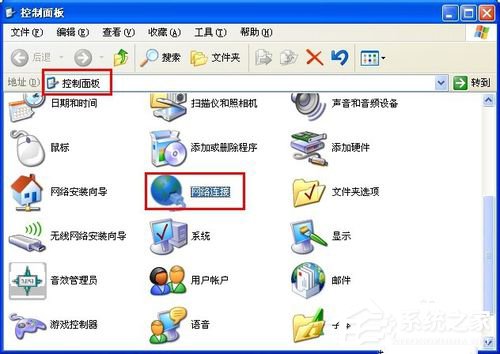

4、勾选“手动设置DNS”,为当前连接设置DNS。设置完后成,再次检查能否正常上网。
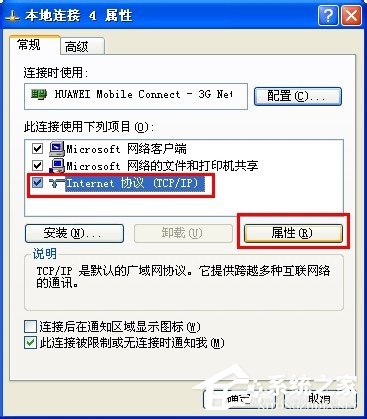
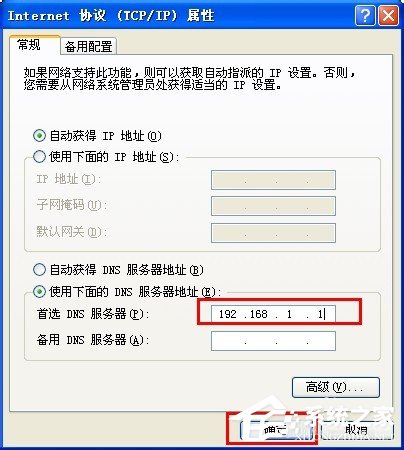
5、如果还是不能上网,则很有可能是局域网中了ARP病毒。这可以采用静态绑定ARP操作来完成。
6、打开360安全卫士,在“功能大全”中选择“360木马防火墙“,点击启用Arp防火墙,在弹出的提示对话框中点确定。然后重起计算机。
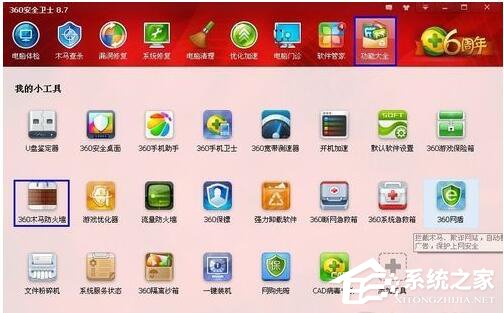



7、电脑重启去,360安全卫士会提醒ARP防护成功。占击详情,可直观的看到网络的通信情况。至此,你的电脑可正常放心的上网啦。
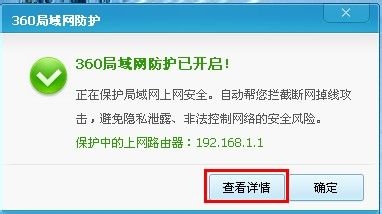
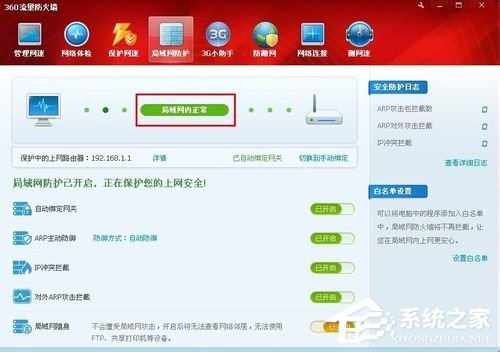
关于WinXP网络连接正常无法上网的解决方法就给各位详细介绍到这里了。针对网络连接正常,却无法上网的问题现提供以上的解决方案,希望对有需要的用户有所帮助。
发表评论
共0条
评论就这些咯,让大家也知道你的独特见解
立即评论以上留言仅代表用户个人观点,不代表系统之家立场